Applikation zum Web-IO Digital:
Das Web-IO als FTP-Datenlogger
In vielen Fällen werden Aufzeichnungen vom Verlauf technischer Prozesse benötigt, wie zum Beispiel:
- Wann wurde eine Tür geöffnet, wann wieder geschlossen?
- Wie oft wurde innerhalb eines bestimmten Zeitintervalls der Strahl einer Lichtschranke unterbrochen?
- Wie lange lief ein Motor?
Immer strengere Qualitätsanforderungen erfordern immer genauere Betriebsdatenerfassung. Aber auch im Einzelhandel besteht ein immer größeres Interesse daran, Daten zur Kundenfrequenz und zum Kaufverhalten aufzuzeichnen und auszuwerten.
Mit dem Web-IO Digital können solche Daten mit Zeitstempel per FTP (File Transfer Protocol) in eine Datei geschrieben werden.
Das folgende Beispiel zeigt, welche Schritte nötig sind, um Besucherzahlen an einem Kaufhauseingang zu erfassen.
Vorbereitungen
Web-IO für FTP konfigurieren und Aktionen zum Schreiben in Datei anlegen
Damit der Zugriff über den Browser erfolgen kann, muss das Web-IO bereits eine IP-Adresse haben.
-
Um die Konfiguration des Web-IO zu verändern ist es zunächst nötig, durch die Eingabe des Administratorpassworts die nötigen Zugangsrechte zu erlangen.
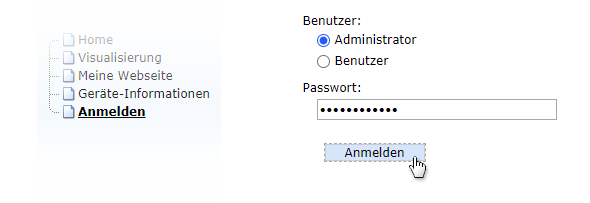
-
Kontrollieren Sie zunächst, ob alle IP-Parameter korrekt konfiguriert sind. Insbesondere, wenn der FTP-Server über einen Host-Namen adressiert wird, ist es wichtig, dass sowohl Gateway als auch DNS-Server eingetragen sind. Wählen Sie dazu im Menübaum Grundeinstellungen >> Netzwerk und dort Basis-Netzwerkeinstellungen.

-
Alle Konfigurationsänderungen müssen jeweils über den Anwenden-Button bestätigt werden.
-
Zur Konfiguration des FTP-Zugangs wählen Sie im Menübaum Kommunikationswege >> FTP.

-
Tragen Sie die Zugangsdaten zum FTP-Server ein.
-
Klicken Sie nun im Menübaum auf Aktionen und dann auf den Hinzufügen-Button.

-
Vergeben Sie einen aussagekräftigen Namen für Ihre Aktion und wählen Sie den Auslöser für das Schreiben per FTP.
-
Als Aktion wählen Sie FTP-Meldung und konfigurieren Sie FTP-Dateinamen und FTP-Text (bei Berdarf auch für die Clear-Meldung). Bringen Sie beim FTP-Text am Ende der Zeile den Cursor durch Drücken der Enter-Taste in die nächste Zeile. So steht später jeder Eintrag in der Datei in einer eigenen Zeile. Der <t>-Tag wird beim Schreiben in die Datei gegen Datum und Uhrzeit ersetzt.
Sind diese Schritte abgeschlossen, werden alle Veränderungen der angeschlossenen Schaltsignale im zeitlichen Zusammenhang in einer oder mehreren Dateien erfasst.
Kein Problem: Wir stellen Ihnen ein Gerät gerne kostenlos für 30 Tage zur Verfügung. Einfach Musterbestellung ausfüllen und wir liefern das Web-IO zum Test auf offene Rechnung. Wenn Sie das Gerät innerhalb von 30 Tagen zurück schicken, schreiben wir die Rechnung komplett gut.
Sie sind noch ratlos, welches Web-IO das richtige für Sie ist?
Unser qualifiziertes Techniker-Team hilft Ihnen gerne weiter.
Sie erreichen uns telefonisch unter 0202/2680-110 oder per E-Mail an info@wut.de.